Accounting Workflow
Bestimmte Vorgänge werden vom POS System als Zahlungsaufträge an das Accounting (Kurzform: Accounting) übertragen und können dort zu Rechnungen im DIN A4 Format verarbeitet werden.
Die Vorgänge können per SEPA Mandat Ihr Lastschriftverfahren digital unterstützen. In diesem Fall werden die Offenen Posten durch Erstellung einer Datei für das automatisierte Lastschriftverfahren als ausgeglichen betrachtet (so dass Sie nur Rücklastschriften als OPs behandeln). Alle anderen Zahlungsaufträge bekommen mit der Abrechnung den Status als Offene Posten / nicht ausgeglichen.
Vorbereitung des Rechnungslaufes
In der Ansicht Zahlungsaufträge können Vorgänge markiert und damit für einen Rechnungslauf bestimmt werden. Klickt man auf einen Zahlungsauftrag sieht man die Positionen.

In dem Vorgang können Sie Bemerkungen hinterlegen. Dieser Text wird auf der Rechnung für den Kunden ausgegeben. Nach Rechnungen erzeugen hat man die Wahl Einzelrechnungen zu erzeugen, oder kann Vorgänge in Sammelrechnungen zusammenfassen. Das Zusammenfassen ist allerdings nur mit Vorgängen möglich, die im Kassiermodus noch nicht mit einem Rechnungsformular abgeschlossen wurden bzw. bereits dort eine Rechnungsnummer erhalten haben. Wählen Sie oben links Zahlungsaufträge um neue Zahlungsaufträge. Durch eine Auswahl können Sie immer noch bestimmen, welche Zahlungsaufträge tatsächlich in den Rechnungslauf eingehen sollen. Der Rechnungslauf kann mit der Option Sammelrechnung oder Einzelrechnung durchgeführt werden.
Standortauswahl...
In den Modulen Zahlungsaufträge, Rechnungen, offene Posten, können Sie über die Standortauswahl den gewünschten Standort auswählen und die jeweiligen Inhalte auf diesen Standort beschränken:

Eigene Layouts auswählen...
Neben den Druckvorlagen 1-3 können sie ein Eigenes Layoutwählen.

Wenn Eigenes Layout gewählt wurde und Sammelrechnung oder Einzelrechnung gewählt wird, erscheint eine Auswahl, die es Ihnen ermöglicht eines der Layouts auszuwählen und den Rechnungslauf (Alle gewählten Zahlungsaufträge) mit diesem Layout zu drucken.

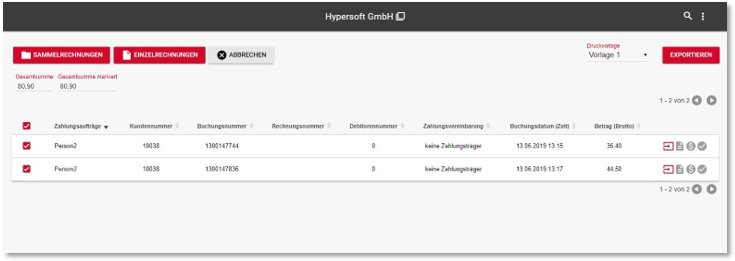
Wenn Sie Sammelrechnungen wählen, dann werden die einzelnen Rechnungen eines Empfängers in einem weiteren Dokument zusammengefasst. Dies gilt auch für den somit zusammengefassten offenen Posten. In allen weiteren Belangen verhält sich die Abrechnung wie bei einzelnen Abrechnungen.
Vor dem Rechnungslauf gibt es einen Dialog, der neben den möglichen Warnungen auch eine Zusammenfassung mit detaillierten Informationen über den Rechnungslauf anzeigt. Sie erhalten Informationen über die Anzahl der Rechnungen und die Brutto Summe. SEPA wird ausgewiesen, sofern enthalten. Sie erhalten zudem Informationen über die Anzahl der Rechnungen die als PDF erzeugt werden und wie viele per Mail versandt werden können. Über Vorschau können alle Rechnungen vorab angeschaut werden.
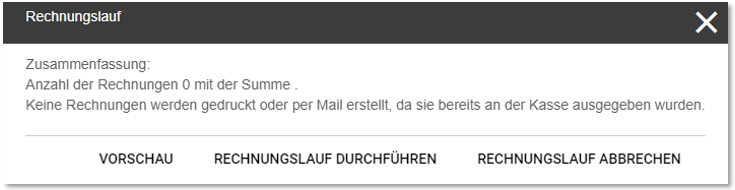
Durch die Vorschau haben Sie die Wahl den Rechnungslauf durchzuführen oder nicht. Stößt der Rechnungslauf aber auf fehlende und dringend benötigte Daten, wird das System selbst einen Abbruch des Rechnungslaufs initiieren.
Nach dem Accounting Rechnungslauf
Nach dem erfolgreichen Rechnungslauf erhalten Sie eine Zusammenfassung , wie viele Rechnungen per Mail versandt werden konnten. Darüber hinaus wird die PDF mit den Rechnungen Angeboten, die per Brief versendet werden müssen. Wurden SEPA Dateien für die Lastschriften erzeugt, so können diese auch hier heruntergeladen werden. Der werden nach dem Rechnungslauf automatisch in den OPs geführt.
Der Rechnungslauf besteht also aus zwei Schritten. Im ersten werden die Rechnungen vorbereitet und dabei wird geprüft, ob die benötigten Informationen wie SEPA Bankverbindung und Adressen vorliegen. Bei Fehlern wird der Rechnungslauf verhindert, so dass Sie diese vor dem nächsten Versuch korrigieren können. Bestimmte Warnungen (z.B. bei unvollständigen Adressen) geben Ihnen die Möglichkeit zu entscheiden ob Sie den Rechnungslauf fortzusetzen oder abzubrechen.
Bestimmte Vorgänge, für die bereits eine Rechnung erstellt wurde, werden bei Sammelrechnungen trotzdem separiert, solche werden auch nicht erneut an den Kunden versandt.
Beim Rechnungslauf versucht das Programm möglichst viele Rechnungen als PDF zu den jeweiligen Kunden zu mailen. Am Ende des Rechnungslaufs wird mitgeteilt wie viele Rechnungen per Mail erfolgreich versandt wurden.

Wenn beim Rechnungslauf PDFs oder SEPA Dateien erzeugt wurden, werden Ihnen diese zum herunterladen angeboten. Die verbliebenen Rechnungen können also per PDF ausgedruckt und gesondert versandt werden. Die SEPA Dateien für Lastschriften und Überweisungen können Sie herunterladen. Wenn im Rechnungslauf Probleme aufgetreten sind, werden diese in Form von Warnungen ausgegeben. Tritt allerdings ein schwerwiegender Fehler auf, so wird der Rechnungslauf abgebrochen und die Vorgänge stehen wieder als offene Vorgänge für einen erneuten Rechnungslauf bereit.
Im Rechnungslauf entstandene Rechnungen werden als offene Posten geführt und können unter Offene Posten bearbeitet werden.

Rechnungen die als SEPA erzeugt wurden, werden automatisch als bezahlt markiert, wird eine Lastschrift nicht eingelöst sollten Sie nur den entsprechende Posten wieder öffnen. Die offenen Posten können für eine Massenverarbeitung direkt in der Listenansicht geschlossen werden, indem diese in der linken Spalte markiert werden. Mit dem Befehl Markierte Einträge verarbeiten werden die markierten OPs ausgeglichen. Bei einer Anzahlung oder zum Wiederöffnen kann der einzelne offenen Posten ausgewählt werden und in einem Dialog die Bearbeitung stattfinden. Der OP verfügt über ein Bemerkungsfeld in dem weitere Kurzinformation festgehalten werden können. Informationen wie Ausgleich durch SEPA Dateierstellung oder durch Änderungen über die Schnittstelle werden vom Programm automatisch eingetragen.
Hinweis: Ein offener Posten kann nur dann ausgeglichen werden, wenn der Restbetrag genau 0 beträgt, eine über- oder Unterzahlung verhindert das Schließen des offenen Postens. Differenzbuchungen können bei Bedarf in einer separaten Buchhaltung vorgenommen werden.
Sie können aus den offenen Posten heraus Einsicht in die Vorgänge der erstellten Rechnungen nehmen indem Sie das Symbol (i) wählen. Beim Auswählen eines Vorgangs können zudem dessen Positionen eingesehen werden. Ein "Pfeil zurück" ermöglicht das Zurückkehren zu den offenen Posten.
Sie können mit Archiv (Rechnungslauf) auch die abgeschlossenen Rechnungsläufe aufrufen und diese einzeln öffnen um die Vorgänge einzusehen, PDF und SEPA Dateien (erneut) herunterzuladen. Sie können dann im Archiv über das Informationssymbol die Rechnungen und weitere Details öffnen.


Offene Posten
Anmerkung vorab: Es besteht eine doppelte Benutzung des Begriffs OP / Offene Posten, beziehungsweise ist deren Status aus Sicht des POS Systems und des Accountings unterschiedlich.
Am POS System sind Vorgänge mit Zahlungen auf Kundenkonto (und ähnliches) nach Abschluss des Vorgangs automatisch OPs (offene Posten), da die Rechnungen aus dem Accounting dem Kunden übermittelt werden können / sollen.
im Accounting werden diese im Bereich der Zahlungsaufträge aufgelistet. Erst wenn aus den Zahlungsaufträgen Rechnungen erstellt werden, erscheinen diese offenen Rechnung in dem Bereich Offene Posten (des Accounting). Aus Sicht des Accountings sind diese nun abgerechnet und offene Posten. Das POS System muss sich nun nicht mehr darum kümmern und deshalb gelten die Offenen Posten am POS System als ausgeglichen (aufgrund der erfolgten Rechnungserstellung im Accounting). Mit Rechnungsstellung der OPS im Accounting werden die OPs am POS also nicht mehr als OPs dargestellt.
Wählen sie die Ansicht Offene Posten aus. Im oberen Bereich erhalten sie die Informationen über die Gesamtsumme aller Zeilen und die Summe der in der Tabelle markierten Einträge.

Sie können OPs manuell ausgleichen. Indem Sie den OP auswählen erhalten Sie hierfür einen Dialog.
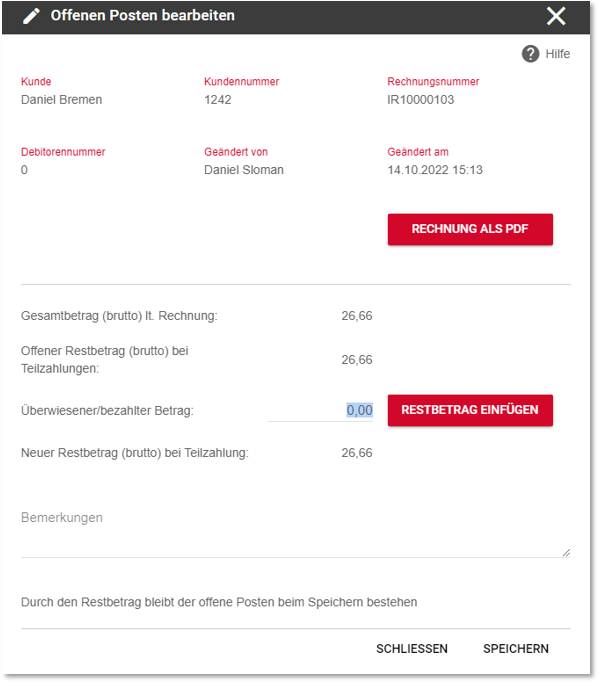
In diesem Dialog können Sie Ihren offenen Posten ausgleichen. Um den Rechnungsbetrag als ausgeglichen zu markieren, klicken Sie bitte hinter dem auszugleichenden Betrag auf den Restbetrag einfügen Knopf.
Wurde nur ein Teilbetrag bezahlt, können Sie den Betrag manuell anpassen. Der offene Posten bleibt dabei mit einem Restbetrag bestehen, bis auch dieser ausgeglichen wird.
Rechnungen als PDF anzeigen...
Sie können hier erneut die Rechnung als PDF anzeigen. Sie können auch mehrere Einträge auswählen und mit dem Knopf Markierte Einträge verarbeiten gemeinsam ausgleichen.

(Die OPs der Rechnungen, zu denen eine SEPA Mandat erzeugt wurde, werden automatisch im Rechnungslauf ausgeglichen, bei Rücklastschrift können sie diese wieder als "offen" einstellen.) Nach erfolgreichem mehrfachen OP Ausgleich erhalten Sie die Zusammenfassung über Anzahl und Summe der OPs.
Ist der OP ausgeglichen lässt er sich in der Ansicht Rechnungen einsehen.

Zurück zum übergeordneten Thema: Accounting